Mungkin masih banyak yang belum tahu jika kita bisa menginstall 2 Windows XP yang sama dalam satu PC (komputer). Misalnya di install di drive C: dan D:. Tetapi mengapa repot-repot install 2 Windows XP ? Ada beberapa manfaat yang bisa didapatkan ketika kita menginstall 2 Windows XP, meskipun juga ada kekurangannya.
Berikut akan dibahas secara singkat tentang Install 2 Windows XP dalam satu PC.
Manfaat yang bisa didapatkan dengan menginstall 2 Windows Xp dalam satu PC antara lain :
Untuk mencoba aplikasi atau software tertentu, misalnya ingin mencoba antivirus yang berbeda.
Install aplikasi dengan versi yang berbeda. Terkadang ada aplikasi dengan 2 versi yang berbeda tidak bisa di install dalam satu Windows, dilain pihak kita masih tetap memerlukan kedua versi tersebut.
Melakukan scan virus dari salah satu Windows. Jika windows yang satu terkena virus, maka kita memilih windows yang satunya dan discan dari sana. Meski tidak menutup kemungkinan dua-duanya terkena virus, tetapi biasanya virus hanya aktif di satu windows saja.
Sebagai alternatif jika salah satu windows bermasalah.
Melakukan berbagai pengujian /testing lainnya.
Memperbaiki jika satu windows tidak bisa booting.
Mencoba 2 versi windows XP yang berbeda, misalnya Home Edition dan Professional Edition.
Meskipun begitu, tetap saja ada kekurangannya, antara lain :
Menambah penggunaan hardisk space (drive)
Mengulangi Installasi program/aplikasi, update, driver dan lainnya.
Meskipun sebagian cara diatas bisa juga menggunakan software Virtualisasi, seperti VirtualBox , tetapi dengan virtualisasi kinerja tidak akan maksimal dan akan tergantung dengan software virtualisasi sendiri.
Ketika menginstall 2 Windows XP dalam satu komputer, maka sebaiknya windows kedua tidak di install dengan berbagai macam program/aplikasi, mungkin hanya driver standard, antivirus dan beberapa aplikasi penting lainnya, sehingga kinerjanya ringan. Sedangkan satunya lagi bisa di install berbagai macam, dan ini mungkin yang dijadikan Sistem operasi utama.
Cara Install Windows XP Kedua
Sebelum menginstall, siapkan partisi yang kosong terlebih dahulu. Jika windows yang satu sudah di install ada di drive C:, maka bisa menggunakan drive lainnya, misalnya drive D: atau drive yang lainnya. Pastikan data-data sudah diamankan terlebih dulu.
Karena Windows XP kedua tidak akan digunakan untuk banyak aplikasi/program, maka ukuran Drive juga tidak perlu terlalu besar, mungkin sekitar 5 GB saja sudah cukup. Atau itu juga terserah kebutuhan kita saja.
Proses Installasi seperti install windows biasa, yaitu :
Set Booting pertama kali BIOS di CDROM
Masukkan CD master windows XP dan restart komputer
begitu muncul menu “Press any key to boot from CD”, tekan sembarang tombol
Tunggu proses Setup me-load file-file yang diperlukan, selanjutnya akan tampil pilihan Install, dan tekan ENTER (To set up Windows XP now, press ENTER)
Akan tampil License Agreement, tekan F8
Ketika muncul tampilan berikut, pilih ESC
Maka akan ditampilkan pilihan Drive yang ada di hardisk. Pilih drive yang akan di install Windows XP kedua ini. Lalu tekan Enter.
Selanjutnya ikuti proses Installasi sampai selesai, yang memerlukan waktu sekitar 30 menit atau lebih.
BOOT.INI
Setelah selesai, maka ketika booting akan ditampilkan dua pilihan Windows, seperti berikut ( awalnya akan ditampilkan 2 pilihan yang sama, misalnya “Microsoft Windows XP Home Edition”):
Agar lebih mudah dan tidak membingungkan, maka kita bisa mengganti nama pilihan tersebut dengan mengedit file boot.ini yang (biasanya) ada di drive C: ( file ini beratribut Hidden System, jadi munculkan file Hidden system terlebih dulu ).
Buka file boot.ini dengan notepad atau text editor lainnya, akan terlihat baris seperti berikut:
[boot loader]
timeout=10
default=multi(0)disk(0)rdisk(0)partition(1)\WINDOWS
[operating systems]
multi(0)disk(0)rdisk(0)partition(7)\WINDOWS="Microsoft Windows XP Lite" /noexecute=optin /fastdetect
multi(0)disk(0)rdisk(0)partition(1)\WINDOWS="Microsoft Windows XP Home Edition" /noexecute=optin /fastdetect
Pilihan yang muncul ketika booting adalah apa yang tertera dalam tanda petik diatas. Jadi berdasarkan kode tersebut, di tampilan booting akan ada 2 pilihan seperti diatas.
Jika dipilih “Microsoft Windows XP Lite”, maka windows yang akan aktif adalah yang di install di Partition(7) dan juga sebaliknya. Nilai timeout=10 berarti jika selama 10 detik kita tidak memilih maka otomatis komputer akan booting dengan pilihan yang ada di nilai default. Masing-masing bisa diubah dan disesuaikan.
Peringatan : Pastikan hanya mengubah text yang ada didalam tanda petik saja, nilai timeout dan nilai default. Jangan mengubah nilai lainnya jika tidak tahu apa maksudnya. Kemudian, text “multi(0)disk(0)rdisk(0)partition(7)\WINDOWS=”Microsoft Windows XP Lite” /noexecute=optin /fastdetect” dan baris bawahnya harus ada dalam satu baris. Karena jika terjadi kesalahan bisa berakibat windows tidak bisa booting. Dan sebelum mengubah, pastikan dibuat copy file boot.ini agar jika terjadi kesalahan bisa dikembalikan ke keadaan semula.
Tampilkan postingan dengan label OS. Tampilkan semua postingan
Tampilkan postingan dengan label OS. Tampilkan semua postingan
Sabtu, 27 Maret 2010
Install 2 Windows XP dalam satu PC (Komputer)
Label:
OS
Rabu, 25 November 2009
Memperbaiki Instalasi ( Repair Install )
Jika Windows XP Anda rusak (corrupted) dimana Anda tidak mempunyai sistem operasi lain untuk booting,
Anda dapat melakukan perbaikan instalasi (Repair Install) yang bekerja sebagaimana setting (pengaturan)yang awal. Kemudian …
- Pastikan Anda mempunyai kunci (key) Windows XP yang valid.
- Keseluruhan proses akan memakan waktu kurang lebih 1/2 atau 1 jam, tergantung spek komputer Anda.
- Jika Anda dimintai password administrator, sebaiknya Anda memilih opsi perbaikan (repair) yang kedua,
bukan yang pertama. - Masukkan CD Windows XP Anda dan lakukan booting dari CD tersebut.
- Ketika sudah muncul opsi perbaikan kedua R=Repair, tekan tombol R
Ini akan memulai perbaikan. - Tekan tombol F8 untuk menyetujui proses selanjutnya “I Agree at the Licensing Agreement”
- Tekan tombol R saat direktori tempat Windows XP Anda terinstal. Biasanya C:\WINDOWS
Selanjutnya akan dilakukan pengecekan drive C: dan mulai menyalin file-file.
Dan secara otomatis restart jika diperlukan. Biarkan CD Anda dalam drivenya. - Berikutnya Anda akan melihat sebuah gambar “progress bar” yang merupakan bagian dari perbaikan,
dia nampak seperti instalasi XP normal biasanya, meliputi “Collecting Information, Dynamic Update,
- Ketika ditanya, klik tombol Next
- Ketika ditanya untuk memasukkan kunci, masukkan kunci (key) Windows XP Anda yang valid.
- Normalnya Anda menginginkan tetap berada dalam nama Domain atau Workgroup yang sama.
- Komputer akan restart.
- Kemudian Anda akan mempunyai layar yang sama sebagaimana pengaktifan sistem ketika instalasi normal.
- Register jika Anda menginginkannya
- Selesai

sumber : http://www.d60pc.com/,
Read More..
Label:
OS
Minggu, 08 November 2009
Instalasi clarcconnect
langkah--langkah menginstalasi clarcconnect
1. Msukkan CD instalasi clarkconnect, dan di layer monitor
2. setelah itu pilih menu linux,lalu tekan enter

- setelah mengetikkan linuk, computer akan melakukan prosesnya.
 4.di layer akan muncul seperti gambar di samping dan pilih bahasa yang anda inginkan misalnya"english" tekan oke dengan tombol"tab"dan enter
4.di layer akan muncul seperti gambar di samping dan pilih bahasa yang anda inginkan misalnya"english" tekan oke dengan tombol"tab"dan enter 5.pilihlah “
5.pilihlah “US 
6.selanjutnya proses penginstalan akan di lanjutkan, pilih install lalu tekan ok dengan tombol"tab" dan enter.

7.setelah itu kita pilih menu LOCAL CDROM,lalu ok dengan tombol"tab"tekan enter.

8.tahap ini adalah tahap akhir dari konfigurasi install,ketikkan linux lalu tekan okdengan tombol"tab" dan enter.
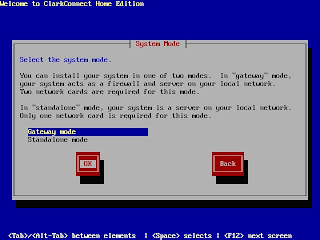
10.pilih menu Ethernet,pilih ok dengan tombol"tab"lalu tekan enter.

11.Ini adalah kotak dialok untuk mengisikan IP yg akan di berikan oleh provider internet.isikanalamat ip kita 199.168.9.3 dan nemask 255.255.255.0 dan gateway 199.168.9.60 primary server202.104.0.155
12.Tampilan ini akan keluar jika kita set sebagai Gateway mode, lalu isikan IP addressmisal :199.168.9.3 netmask: 255.255.255.0

13.Isikan nama host dan domain yang kita buat pada kotak dialog berikut.

14kemudian akan menampilkan konfigurasi timezone pada system. Gunakan page up dan page down untuk proses scroll cepat.pilihlah asia Jakarta .lalu tekan OKdengan tombol" tab.''dan enter

15.isilah paswoard yang kita buati pada kotak dialog di bawah ini

16.Pilih “Use default” jika anda menginginkan partisi harddisk secara otomatis oleh software. Lalu OKdengan tombol "tab '' tekan enter.

17.Pilih software instalasi yang diinginkan misalnya;DHCP server ,system status, webserver,mail server dengan menekan tombol spasi pada menu pilihan aplikasinya. Jika sudah arahkan ke menu OK dan enter.

18.Pilih system layanan yang akan diberikan oleh server misalnya ;webmail ,bandwidht limiter pada tampilan kotak dialog berikut.lalu tekan Done,enter

19.di layar akan menampilkan dialok, ini memberikan konfigurasi pada kita,apakah pilihan yang anda pilih itu benar,bila kita merasa benar tekan Done untuk melanjutkan proses pengistalan.
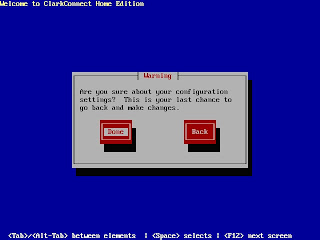
20.setelah kita menekan tombol done, anda akan meneruskan proses selanjutnya.

21.berikutnya akan menampilkan format hardisk.
22.berikut di layar akan menampilkan proses instalasi aplikasi pada system.
23.proses instalasi telah seleai, lalu tekan reboot.

24.Setelah proses reboot maka tampilan awal booting system.
25.ini adalah tampilan awal yang telah kita buat, ketikkan nama dan paswoard anda.

26.setelah itu isilah netwoark_nya,setelah selesai mengisi network_nya.lalu tekan update,enter.

• MASUK KE REMOTE SETTING
1. ketikkan alamat dari computer LAN local,ketik https://199.168.9.3/admin
2. kemudian akan muncul konfigurasi di layar monitor lalu pilih yes
 3. akan muncul tampilan login, kemudian isikan nama dan paswoard kita misal "user name.:route " " pasword: kelompok01 kemudian oke
3. akan muncul tampilan login, kemudian isikan nama dan paswoard kita misal "user name.:route " " pasword: kelompok01 kemudian oke
 4. jika kita berhasil memasukkan paswoard.di layar akan menampilkan jendela clarkconnect.
5. --> klik dashboard
4. jika kita berhasil memasukkan paswoard.di layar akan menampilkan jendela clarkconnect.
5. --> klik dashboard
àmenu ini akan menampilkan interface kita yang telah kita buat.

6. pilih menu network
--> klik intrusion prevention
--> sersver statusàstatus – stopped. Lalu klik starn
7. kita akan masuk ke bagian bandwidth
-->klik network
-->pilih bandwidth
-->isikan bandwidth allocation, lalu klik add.

8. kita masuk ke bagian DHCP
-->pilih menu network
--> klik DHCP
--> configure global DHCP settings, lalu pilihlah enable.
9.kemudian coba conec keinternet "ketikkan google.com pada alamad web"semoga jika tidak berhasil otak atik lagiDHCP,Bandwidth
sumber : http://positivethinking-mickey.blogspot.com/,
Read More..
langkah--langkah menginstalasi clarcconnect
1. Msukkan CD instalasi clarkconnect, dan di layer monitor
2. setelah itu pilih menu linux,lalu tekan enter

- setelah mengetikkan linuk, computer akan melakukan prosesnya.
 4.di layer akan muncul seperti gambar di samping dan pilih bahasa yang anda inginkan misalnya"english" tekan oke dengan tombol"tab"dan enter
4.di layer akan muncul seperti gambar di samping dan pilih bahasa yang anda inginkan misalnya"english" tekan oke dengan tombol"tab"dan enter 5.pilihlah “
5.pilihlah “
6.selanjutnya proses penginstalan akan di lanjutkan, pilih install lalu tekan ok dengan tombol"tab" dan enter.

7.setelah itu kita pilih menu LOCAL CDROM,lalu ok dengan tombol"tab"tekan enter.

8.tahap ini adalah tahap akhir dari konfigurasi install,ketikkan linux lalu tekan okdengan tombol"tab" dan enter.
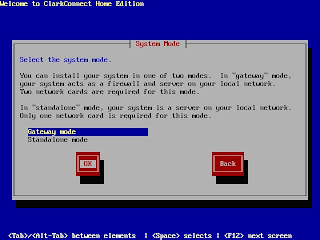
10.pilih menu Ethernet,pilih ok dengan tombol"tab"lalu tekan enter.

11.Ini adalah kotak dialok untuk mengisikan IP yg akan di berikan oleh provider internet.isikanalamat ip kita 199.168.9.3 dan nemask 255.255.255.0 dan gateway 199.168.9.60 primary server202.104.0.155
12.Tampilan ini akan keluar jika kita set sebagai Gateway mode, lalu isikan IP addressmisal :199.168.9.3 netmask: 255.255.255.0

13.Isikan nama host dan domain yang kita buat pada kotak dialog berikut.

14kemudian akan menampilkan konfigurasi timezone pada system. Gunakan page up dan page down untuk proses scroll cepat.pilihlah

15.isilah paswoard yang kita buati pada kotak dialog di bawah ini

16.Pilih “Use default” jika anda menginginkan partisi harddisk secara otomatis oleh software. Lalu OKdengan tombol "tab '' tekan enter.

17.Pilih software instalasi yang diinginkan misalnya;DHCP server ,system status, webserver,mail server dengan menekan tombol spasi pada menu pilihan aplikasinya. Jika sudah arahkan ke menu OK dan enter.

18.Pilih system layanan yang akan diberikan oleh server misalnya ;webmail ,bandwidht limiter pada tampilan kotak dialog berikut.lalu tekan Done,enter

19.di layar akan menampilkan dialok, ini memberikan konfigurasi pada kita,apakah pilihan yang anda pilih itu benar,bila kita merasa benar tekan Done untuk melanjutkan proses pengistalan.
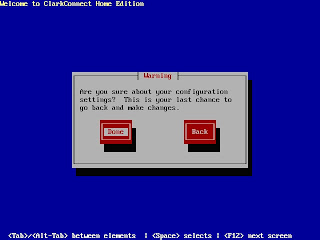
20.setelah kita menekan tombol done, anda akan meneruskan proses selanjutnya.

21.berikutnya akan menampilkan format hardisk.
22.berikut di layar akan menampilkan proses instalasi aplikasi pada system.
23.proses instalasi telah seleai, lalu tekan reboot.

24.Setelah proses reboot maka tampilan awal booting system.
25.ini adalah tampilan awal yang telah kita buat, ketikkan nama dan paswoard anda.

26.setelah itu isilah netwoark_nya,setelah selesai mengisi network_nya.lalu tekan update,enter.

27. kita bisa juga melakukan setting dari console dengan menekan alt+F2.
hanya ini yang dapat saya tulis diblogger ini, harap di maklumi
• MASUK KE REMOTE SETTING
1. ketikkan alamat dari computer LAN local,ketik https://199.168.9.3/admin
• MASUK KE REMOTE SETTING
1. ketikkan alamat dari computer LAN local,ketik https://199.168.9.3/admin
2. kemudian akan muncul konfigurasi di layar monitor lalu pilih yes

3. akan muncul tampilan login, kemudian isikan nama dan paswoard kita misal "user name.:route " " pasword: kelompok01 kemudian oke

4. jika kita berhasil memasukkan paswoard.di layar akan menampilkan jendela clarkconnect.
5. --> klik dashboard
àmenu ini akan menampilkan interface kita yang telah kita buat.
àmenu ini akan menampilkan interface kita yang telah kita buat.

6. pilih menu network
--> klik intrusion prevention
--> sersver statusàstatus – stopped. Lalu klik starn
--> klik intrusion prevention
--> sersver statusàstatus – stopped. Lalu klik starn
7. kita akan masuk ke bagian bandwidth
-->klik network
-->pilih bandwidth
-->isikan bandwidth allocation, lalu klik add.
-->klik network
-->pilih bandwidth
-->isikan bandwidth allocation, lalu klik add.

8. kita masuk ke bagian DHCP
-->pilih menu network
--> klik DHCP
--> configure global DHCP settings, lalu pilihlah enable.
-->pilih menu network
--> klik DHCP
--> configure global DHCP settings, lalu pilihlah enable.
9.kemudian coba conec keinternet "ketikkan google.com pada alamad web"semoga jika tidak berhasil otak atik lagiDHCP,Bandwidth
Label:
OS
Langganan:
Postingan (Atom)











